
MacBook Core 2 Duo
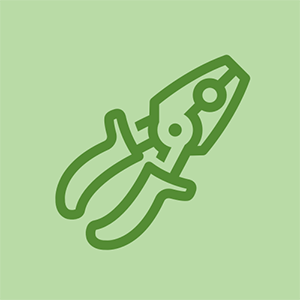
Rep: 13
Postitatud: 25.07.2010
minu macbook on 2 aastat vana ja iga päevaga muutub see aeglasemaks, palun head vastust
9 vastust
 | Rep: 21,8k |
Palun vaadake minu vastust Kuidas saaksin oma Maci kiiremini teha? See on sama täpse masina jaoks ja peaks aitama ka teid.
wd minu passi ultra ei ilmu
+ suurepärane link
+
 | Rep: 949 |
1. Kasutage Activity Monitori
Kui soovite näha, millised rakendused teie süsteemi kasutavad, avage kaust Utiliidid Activity Monitor.
Aktiivsusmonitor näitab kõiki teie Maci protsesse (mõnda neist ei saa või ei tohiks sulgeda), nii et klõpsake valikutel Kuva ja lõpetatud protsessid. Nüüd klõpsake nuppu CPU ja veergu CPU, et loetleda kõik programmid nende kasutatava protsessori hulga järgi.
minu hp arvuti ei lülitu sisse
2. Halda oma käivitusüksusi
Võtke oma Mac uuesti kontrolli alla! Valige Süsteemieelistused> Kasutajad ja rühmad ja klõpsake siis oma kasutajanime. Nüüd klõpsake nuppu Logi sisse. Valige programm, mida te Maci käivitamisel kohe ei vaja, ja klõpsake seejärel allpool asuvat nuppu -.
3. Lülitage visuaalefektid välja
Enamik Mace on nüüd võimelised ilma probleemideta töötama Mac OS X Mavericksi. Kuid mõned inimesed eelistavad aeglustumise vältimiseks dokki hoida staatilisena. Klõpsake valikuid Süsteemieelistused> Dokk ja tühjendage järgmised märkeruudud:
a. Suurendus
b. Animeerige avanevad rakendused
c. Peida ja näitab dokki automaatselt
d. Lülitage juurdepääsetavus välja
e. Nüüd klõpsake käsul Minimeeri aknaid ja muutke Genie Effect väärtuseks Scale Effect.
4. Uuendage oma tarkvara (ja määrake automaatne värskendamine)
Veenduge, et värskendaksite tarkvara Mac OS X ja kõiki Maci installitud rakendusi. Klõpsake menüüribal Apple'i ikooni ja valige Software Update (või avage App Store'is tarkvaravärskendus).
5. Puhastage kõvaketas
mu iphone x ei lülitu sisse
Kõvaketta puhastamine on ülekaalukalt parim ja lihtsaim viis Macbooki kiirendamiseks. Minge läbi kõvaketta ja puhastage kõik, mis seda aeglustab.
| | Rep: 13 |
ma lihtsalt asendan oma hd ssd-draiviga ja lisasin veel ram.
see pani mu maci palju kiirendama. see läks mulle maksma umbes 200 dollarit (150 dollarit 120 gb ssd-ketas, 50 dollarit 4 gb ram)
programmid nagu Adobe cs5 lendavad nüüd minu Macil.
| | Rep: 13 |
MacBooki aeglase käitumise peamine põhjus on kasutamata andmete kogunemine. Mac-draivi puhastamine võib ka probleemi puhastada. Võite kasutada Maci utiliite nagu Stellar Kiirendage Maci igat tüüpi kasutamata failide eemaldamiseks ja kasutamata mac-rakenduste eemaldamiseks.
 | Rep: 431 |
Kui teie MacBookil on teenindusajad tasuta, võite soovi korral lisada ka rohkem RAM-i. Ma tean, et minu '09 MacBookis on 2 GB RAM-i, kuid saate lisada kuni 2 GB lisamahtu.
 | Rep: 3,2 k |
Ma tean, et see on vana postitus, kuid väärtusliku teabe jagamise huvides tahaksin mainida, et aeglase Maci süsteemi / kõvaketta kiirendamiseks võite valida installida kiirema Maci tööriista, mis kustutab tarbetud üleliigsed, soovimatud andmed rakendused, süsteemilogid, vahemälud jne. Selleks võite kasutada Stellar kiirendab Maci tööriista , mida olin isiklikult ajaperioodidel kasutanud, ja saadud tulemus on suurepärane.
| | sülearvuti klaviatuur sai märjaks ja klahvid ei tööta | Rep: 1 |
Suured tänud aitavad mul vastata mõnele küsimusele ja kontrollida selle kiirendamist. Tänud kutt, hästi tehtud, jätkake head tööd, siis olge üllatunud, kui paljud inimesed teistelt suurepärast teavet küsivad
 | Rep: 1 |
soovimatud failid kustutada
 | Rep: 25 |
Kõik Macid hakkavad vanusega aeglustuma - MacBook Pro, iMac. See pole oluline. Olen leidnud mitu viisi, kuidas teie Mac kiiremaks muuta. Võid proovida.
1. Puhastage kõvaketas
2. Uuendage oma macOS-i.
3. Haldage oma käivitusüksusi
4. Lõpeta protsessid aktiivsusmonitoriga
5. Uuendage riistvara
6. Kasutage Maci puhastustarkvara. Nagu näiteks Mac Cleaner iMyMacist
7. Sirvige töölaua üksused läbi ja puhastage töölaud
8. Eemaldage laiendused, et teie Mac töötaks kiiremini
9. Puhastage palju aegunud vahemälufaile
10. Finder kasutab liiga palju mälu ja kohandage Finderi eelistusi
11. Animatsioonid ja rikkalik graafika on äärmiselt ressursinäljas. Nii et vähendage animatsioone
12. Lähtestage SMC tehaseseadetele
13. Mälus on liiga palju ajutisi faile. Nii et taaskäivitage oma Mac regulaarselt
14. Lülitage FileVault krüptimine välja
15. Aja jooksul tekivad lubade probleemid, mis põhjustavad teie Mac OS X-i viivituse, külmumise ja isegi krahhi. Seejärel saate ketta õigusi parandada.
16. Puhastage kaustad Allalaadimised ja Prügikast
keurig valas vett tagasi reservuaari
17. Puhastage eelistuspaanid
Loodan, et ülaltoodud meetod aitab teid.
raghu jäär










